Totolink中继设置教程【原创】
TOTOLINK 基本设置详解
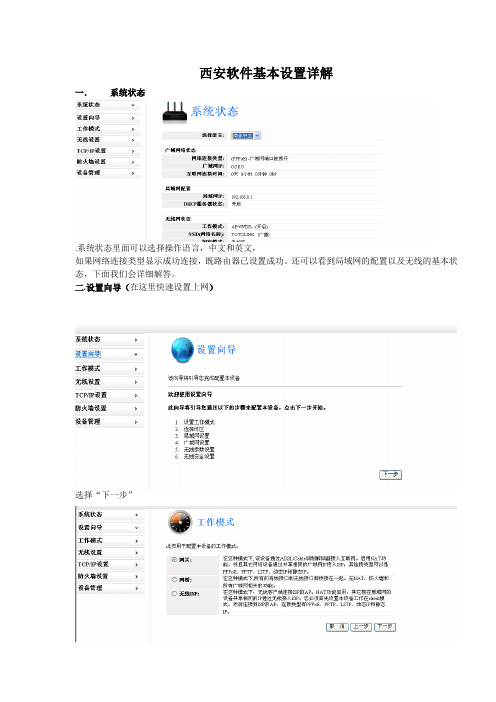
西安软件基本设置详解一.系统状态.系统状态里面可以选择操作语言,中文和英文,如果网络连接类型显示成功连接,既路由器已设置成功。
还可以看到局域网的配置以及无线的基本状态,下面我们会详细解答。
二.设置向导(在这里快速设置上网)选择“下一步”工作模式共有三种,一般家用宽带设置选用网关模式,默认模式即可。
时区及时间设置,选择默认的选项,然后点击“下一步”直接点击“下一步”广域网设置在这里选择拨号方式,目前常用的就只有三种拨号方式。
1.:如果是宽带用户,有用户名及密码的,就选择PPPOE。
(常用网络供应商如电信,联通,铁通,移动等提供给的宽带账号和密码使用此项目接入方式)2.:静态IP用户,就选择Static IP (网络供应商提供的静态的IP地址以及DNS)3.:动态IP用户,就选择DHCP (直接插上网线就可以上网)填好后点击“下一步”无线设置开启无线功能,工作模式选择AP ,SSID可以随意填写自己的无线网路名称模式及信道可以保持默认然后点击“下一步”无线安全设置这里可以设置无线的密码,认证方式推荐选择WPA-PSK,然后输入一个8位以上的密码,然后点击完成,等待系统重新启动系统重启成功后,就可以上外网了,下面的设置就可以不用做了下面介绍其他功能三无线设置无线基本设置这里可以设置无线的名称、信道以及模式,1.工作模式如果作为中继来用,就选择基础结构客户端如果作为一个普通无线路由用,就选择AP模式2.安全认证类型可以选择加密方式,一般推荐用WPA-PSK,然后输入8位密码应用保存就可以WDS设置这里是做桥接的,做桥接时要注意确保两台路由器的信道、模式及加密、加密方式要相同,两台网段要不一样,然后开启这里的WDS,然后搜索另一台路由器的信号,选择进去,然后添加添加成功后,再到另一台路由器里面WDS里添加这个路由器的信号,然后关闭下级路由器上的DHCP服务器四TCP/IP设置局域网设置 1.这里路由器网段默认为192.168.0.1,有需要可以修改2.DHCP服务器一般不需要修改,如果把路由器作为交换机,或者做中继桥接时,要关闭DHCP服务器3. 静态DHCP设置可以给每台连接在路由器上的电脑绑定IP,不绑定则由路由器自动分配广域网设置在广域网连接类型里面选择拨号方式1.。
无线wifi中继放大器的使用方法

无线wifi中继放大器的使用方法
广域网及局域网路由器,利用路由器的各项功能,注意广域网端、局域网端及公共服务器3个方面的设置,给内部用户提供更好的网络服务,提高企业的经营效益。
下面是店铺为大家整理的关于无线wifi中继放大器,一起来看看吧!
无线wifi中继放大器的使用方法
将EX300插到电源上通电
第一步:手机/平板搜索中继器WiFi并连接。
(WiFi名为TOTOLINK_XXXXX)
第二步:设置界面会自动弹出,点击高级设置,在用户名和密码处输入admin(如设置界面无法弹出,请手动打开浏览地址栏输入192.168.0.254
设置中继器
选择“中继模式(AP+Client)”
点击右上角“搜索AP”按钮,等待方框内显示附近的WiFi信号选择你要放大的无线信号(信号强度在35%-50%为理想。
太低影响速度,太高中继器无效果)
在“加密关键字”处,输入你所选择的无线信号的密码(必须和你要放大的信号密码一致,请注意大小写)
7点击“应用”,等待设备重启;重启后EXTENDING灯常亮表示设置成功。
totolink无线扩展器说明书

totolink无线扩展器说明书
totolink无线扩展器是一种可以扩大无线网络信号覆盖范围的设备,其作用类似于路由器的中继功能,可以有效地解决大面积室内或室外无线信号覆盖不足的问题。
使用totolink无线扩展器可以帮助用户轻松解决以下问题:
1. 信号死角:由于建筑物结构、墙壁、障碍物等原因,无线信号可能会出现死角,影响用户的网络使用体验。
2. 信号干扰:如果在同一频段上有多个无线网络设备工作,会产生干扰,导致网络速度变慢或无法连接。
3. 信号弱化:在一些远离路由器的区域,由于信号弱化,用户可能无法连接网络或网络速度缓慢。
totolink无线扩展器提供了两种连接方式:一种是有线连接,即用户将扩展器通过网线与路由器连接,然后扩展器会将信号无线传输出去;另一种是无线连接,即用户通过扩展器提供的接口直接连接到扩展器,然后扩展器会自动连接到路由器并传输信号。
在使用totolink无线扩展器时,需要注意以下几点:
1. 选择合适的位置:应该将扩展器放置在与路由器尽量靠近的位置,并避免信号干扰和遮挡。
2. 配置正确的网络参数:用户需要正确设置扩展器的网络参数,如SSID、密码、加密方式等。
3. 检查连接质量:在使用扩展器后,用户需要检查连接质量,确保网络速度和稳定性。
总之,totolink无线扩展器是一种非常实用的设备,可以帮助用户扩大无线网络覆盖范围,提升网络使用体验。
在使用过程中,用户需要注意一些细节,以确保设备的正常工作和网络的稳定性。
ToToLink设置
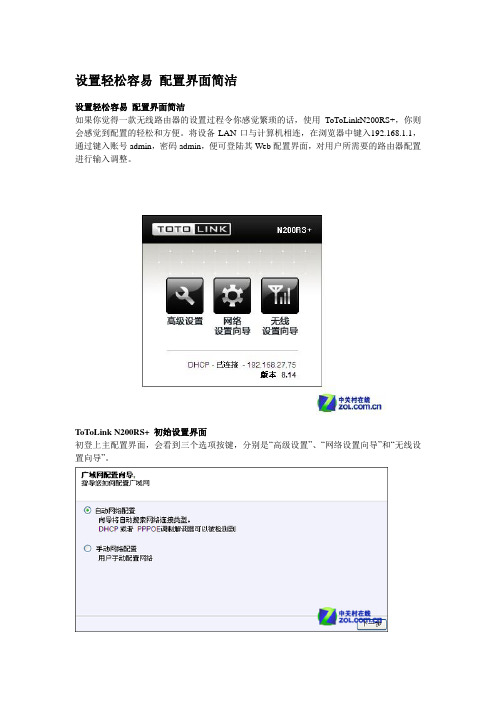
设置轻松容易配置界面简洁设置轻松容易配置界面简洁如果你觉得一款无线路由器的设置过程令你感觉繁琐的话,使用ToToLinkN200RS+,你则会感觉到配置的轻松和方便。
将设备LAN口与计算机相连,在浏览器中键入192.168.1.1,通过键入账号admin,密码admin,便可登陆其Web配置界面,对用户所需要的路由器配置进行输入调整。
ToToLink N200RS+ 初始设置界面初登上主配置界面,会看到三个选项按键,分别是“高级设置”、“网络设置向导”和“无线设置向导”。
“网络设置向导”初始界面物理连接(左)和检定互联网服务类型(右)广域网配置完成对于想快速体验无线网络的朋友们,可选择设置向导来进行配置。
首先选择“网络设置向导”,就可方便地点击“下一步”,进而对广域网进行配置。
“无线设置向导”初始界面随后再选择“无线设置向导”,也只需点击“下一步”或简单填写网络SSID和加密密码即可,完成无线网络的搭建,非常方便快捷。
填写网络SSID(左)和选择加密方式(右)填写加密密码(左)和“无线设置向导”完成(右)但如果想进一步的提升无线网络的使用效果,我们还需到“高级设置”中进行设置调整,一起来看看吧。
高级设置精准掌控无线网络高级设置精准掌控无线网络ToToLinkN200RS+在防火墙、QoS和系统管理等方面都具有全面且精准的特色选择。
点入“高级设置”,用户便可对ToToLink N200RS+展开更为丰富的细节调整了。
首先看到的是“状态概要”界面。
左侧为配置选项栏,分“基础设置”和“高级设置”两大类别。
“状态概要”(左)和“无线基本设置”(右)在“基础设置”中有“状态概要”、“广域网设置”、“无线基本设置”和“软件升级”选项。
下面即是“高级设置”选项了,可以看到其中包含“网络”、“无线”、“NA T/路由”、“防火墙”、“应用”、“传输控制”和“系统”等选择,很是全面。
在“网络”选项中,高级用户可对“局域网/DHCP设置”进行更为准确地设置,如进行IP-MAC 地址绑定设置等。
TOTOLINK无线扩展器EX300V2简单设置教程

TOTOLINK无线扩展器EX300V2简单设置教程无线扩展器是一种常用的网络设备,可以扩大家庭/办公室的无线网络覆盖范围,提供更大范围的可靠无线信号。
TOTOLINK是一家知名的网络设备厂商,他们的无线扩展器EX300V2是一款功能齐全、易于设置和使用的设备。
本文将为您提供一份简单的设置教程,以帮助您快速设置和使用TOTOLINK无线扩展器EX300V2步骤1:准备工作1.1打开无线路由器,确保其正常工作并连接到互联网。
并确保扩展器距离路由器一定的距离(可选择信号强度较弱的区域,以达到信号扩展的效果)。
1.2在需要扩展的区域放置扩展器。
确保扩展器处于离路由器一定距离的位置,同时确保扩展器可以覆盖到需要增强的区域。
步骤2:连接扩展器2.2连接成功后,您应该能够在设备上看到扩展器的配置页面。
步骤3:进行配置3.2 输入默认的用户名和密码。
默认用户名为"admin",默认密码为空。
若无法登陆,请查看设备背面是否有重置按钮,长按这个按钮10s以上,将设备恢复出厂设置,再试一次。
3.3登录后,您将进入到扩展器的设置页面。
您可以在这里进行一系列的配置,例如更改无线网络名称(SSID)、设置密码、选择无线信道等。
步骤4:配置无线网络4.1在设置页面中,找到无线设置。
您可以修改扩展器的无线网络名称(SSID),这将是您在设备上看到的网络名称。
选择一个易于识别的名称,并确保它与原始路由器的网络名称不同。
4.2在无线设置页面中,您还可以设置无线密码。
选择一个强度足够的密码,确保网络的安全性。
4.3在无线设置页面中,您可以选择无线模式。
通常选择AP模式以进行扩展。
步骤5:保存并重启5.1在进行配置后,确保您单击"应用"或"保存"按钮以保存所做的更改。
5.2保存后,您可以选择重启设备,并等待设备重启完成。
步骤6:检查网络6.1打开您的设备的无线网络列表,看看是否能够找到新的扩展的网络名称,并尝试连接。
最新-totolink无线路由器怎么设置 精品
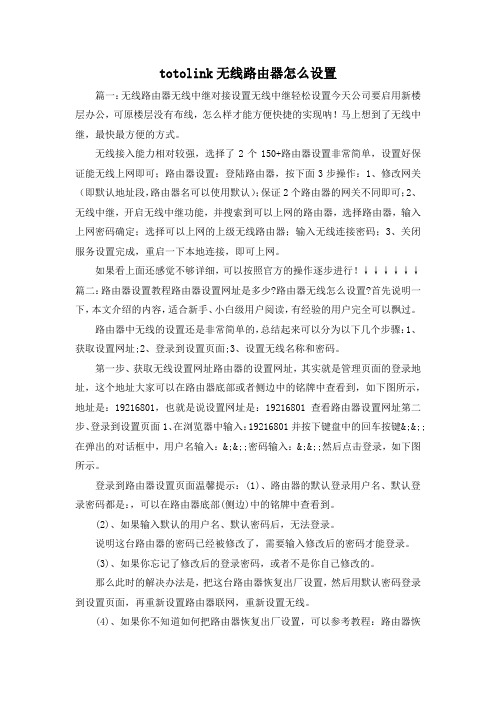
totolink无线路由器怎么设置篇一:无线路由器无线中继对接设置无线中继轻松设置今天公司要启用新楼层办公,可原楼层没有布线,怎么样才能方便快捷的实现呐!马上想到了无线中继,最快最方便的方式。
无线接入能力相对较强,选择了2个150+路由器设置非常简单,设置好保证能无线上网即可;路由器设置:登陆路由器,按下面3步操作:1、修改网关(即默认地址段,路由器名可以使用默认);保证2个路由器的网关不同即可;2、无线中继,开启无线中继功能,并搜索到可以上网的路由器,选择路由器,输入上网密码确定;选择可以上网的上级无线路由器;输入无线连接密码;3、关闭服务设置完成,重启一下本地连接,即可上网。
如果看上面还感觉不够详细,可以按照官方的操作逐步进行!↓↓↓↓↓↓篇二:路由器设置教程路由器设置网址是多少?路由器无线怎么设置?首先说明一下,本文介绍的内容,适合新手、小白级用户阅读,有经验的用户完全可以飘过。
路由器中无线的设置还是非常简单的,总结起来可以分为以下几个步骤:1、获取设置网址;2、登录到设置页面;3、设置无线名称和密码。
第一步、获取无线设置网址路由器的设置网址,其实就是管理页面的登录地址,这个地址大家可以在路由器底部或者侧边中的铭牌中查看到,如下图所示,地址是:19216801,也就是说设置网址是:19216801查看路由器设置网址第二步、登录到设置页面1、在浏览器中输入:19216801并按下键盘中的回车按键&;&;;在弹出的对话框中,用户名输入:&;&;;密码输入:&;&;;然后点击登录,如下图所示。
登录到路由器设置页面温馨提示:(1)、路由器的默认登录用户名、默认登录密码都是:,可以在路由器底部(侧边)中的铭牌中查看到。
(2)、如果输入默认的用户名、默认密码后,无法登录。
说明这台路由器的密码已经被修改了,需要输入修改后的密码才能登录。
(3)、如果你忘记了修改后的登录密码,或者不是你自己修改的。
totolink无线路由器怎么设置
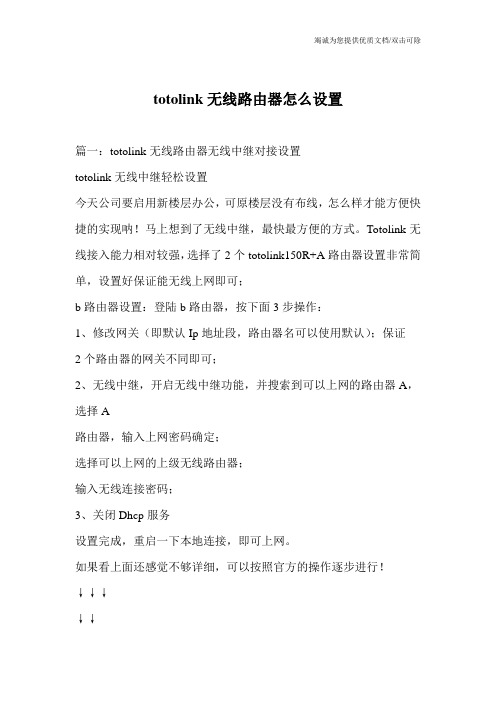
totolink无线路由器怎么设置篇一:totolink无线路由器无线中继对接设置totolink无线中继轻松设置今天公司要启用新楼层办公,可原楼层没有布线,怎么样才能方便快捷的实现呐!马上想到了无线中继,最快最方便的方式。
Totolink无线接入能力相对较强,选择了2个totolink150R+A路由器设置非常简单,设置好保证能无线上网即可;b路由器设置:登陆b路由器,按下面3步操作:1、修改网关(即默认Ip地址段,路由器名可以使用默认);保证2个路由器的网关不同即可;2、无线中继,开启无线中继功能,并搜索到可以上网的路由器A,选择A路由器,输入上网密码确定;选择可以上网的上级无线路由器;输入无线连接密码;3、关闭Dhcp服务设置完成,重启一下本地连接,即可上网。
如果看上面还感觉不够详细,可以按照官方的操作逐步进行!↓↓↓↓↓↓篇二:ToToLInK路由器wIFI设置教程ToToLInK路由器wiFi设置网址是多少?ToToLInK路由器无线wiFi 怎么设置?首先说明一下,本文介绍的内容,适合新手、小白级用户阅读,有经验的用户完全可以飘过。
ToToLInK路由器中无线wiFi的设置还是非常简单的,总结起来可以分为以下几个步骤:1、获取wiFi设置网址;2、登录到设置页面;3、设置无线wiFi名称和密码。
第一步、获取无线wiFi设置网址ToToLInK路由器的wiFi设置网址,其实就是管理页面的登录Ip地址,这个地址大家可以在ToToLInK路由器底部或者侧边中的铭牌中查看到,如下图所示,Ip地址是:192.168.0.1,也就是说wiFi设置网址是:192.168.0.1查看ToToLInK路由器wiFi设置网址第二步、登录到设置页面1、在浏览器中输入:192.168.0.1并按下键盘中的回车按键——;在弹出的对话框中,用户名输入:admin——;密码输入:admin——;然后点击登录,如下图所示。
中继教程(网关模式)设置教程

TOTO LINK N150R+中继设置教程我是云里飞交流群(群号:227073273)的【管vip】海,首先我非常感谢群主和广大的群友使我在2013年优秀管理的评选活动中获得了第一名,由此我也获得了相应的奖品——toto link n150r+中继路由,中继到手后我进行了测试和设置,通过测试,我发现这款中继是非常稳定的,设置也很简单的,以下就是我编写的中继设置教程:一:(1)首先进入路由器设置界面,打开浏览器在地址栏输入192.168.0.1(2)在弹出的用户名和密码处都输入admin(3)点击登录二(1)点开网络设置,再点开LAN设置(2)将IP地址更改跟蹭网的路由不同的网段,如果蹭网的路由是192.168.1.1就不必进行更改了,如果蹭网的路由也是192.168.0.1那就把IP改成其他IP例如192.168.10.1,然后点应用(3)等待系统保持设置,保持完毕之后在地址栏重新输入更改后的IP地址(192.168.10.1)进入路由设置界面(4)打开无线设置的基础设置,将信道更改成和主路由一样的信道并引用(注:如果不清楚主路由的信道是多少,可以先打开中继设置,启用之后,在站点扫描处可以看到主路由的信道及加密方式)(5)点开安全设置,将加密方式和主路由的一样,并点应用,系统会提示,点确定即可如果想设置把中继路由发射的信号设置密码就按照下面的方法进行设置(6)点开中继设置,在勾选上“启用中继接口”,然后点应用会提示你输入密匙,输完后点击连接,系统会提示连接成功,点确定即可(8)最后一步打开LAN口设置,将DHCP服务器禁用可打开电脑看无线信号和有线是是否能上网了继路由进行设置了,那么就按着下面的方法把电脑的网卡的自动获取IP地址设置成手动获取IP地址就可以了:在蹭网时为了怕中继路由wan端口自动获取ip跟主人用的设备ip冲突,我一般把wan端口设置为静态ip进行上网这是中继路由在用网关模式下进行的中继设置。
totolink无线桥接
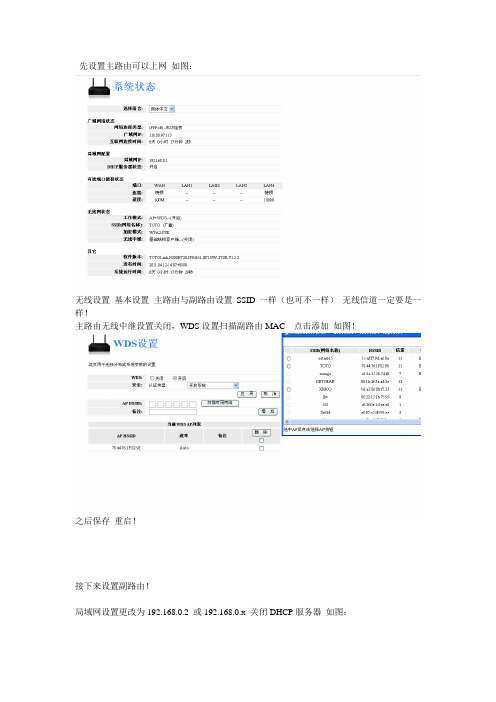
先设置主路由可以上网如图:
无线设置基本设置主路由与副路由设置SSID一样(也可不一样)无线信道一定要是一样!
主路由无线中继设置关闭,WDS设置扫描副路由MAC 点击添加如图!
之后保存重启!
接下来设置副路由!
局域网设置更改为192.168.0.2 或192.168.0.x 关闭DHCP服务器如图:
密码!点击应用!
在备份恢复配置中重启路由!这样就桥接完成!
看无线桥接是否成功!进入主副路由无线设置无线状态查看!
出现下方
出现下方状态,即桥接成功!
备注:设置副路由时要设置固定IP 进入设置设置完成后更改为自动获取!。
无线wifi中继放大器的使用方法
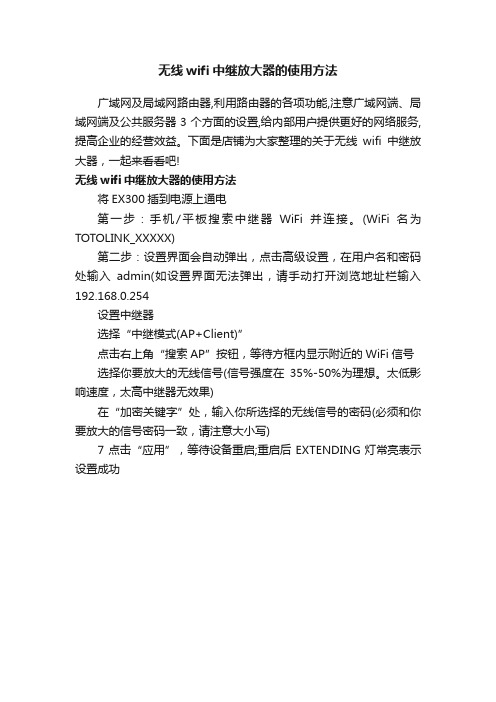
无线wifi中继放大器的使用方法
广域网及局域网路由器,利用路由器的各项功能,注意广域网端、局域网端及公共服务器3个方面的设置,给内部用户提供更好的网络服务,提高企业的经营效益。
下面是店铺为大家整理的关于无线wifi中继放大器,一起来看看吧!
无线wifi中继放大器的使用方法
将EX300插到电源上通电
第一步:手机/平板搜索中继器WiFi并连接。
(WiFi名为TOTOLINK_XXXXX)
第二步:设置界面会自动弹出,点击高级设置,在用户名和密码处输入admin(如设置界面无法弹出,请手动打开浏览地址栏输入192.168.0.254
设置中继器
选择“中继模式(AP+Client)”
点击右上角“搜索AP”按钮,等待方框内显示附近的WiFi信号选择你要放大的无线信号(信号强度在35%-50%为理想。
太低影响速度,太高中继器无效果)
在“加密关键字”处,输入你所选择的无线信号的密码(必须和你要放大的信号密码一致,请注意大小写)
7点击“应用”,等待设备重启;重启后EXTENDING灯常亮表示设置成功。
教你TOTOLINK增强无线路由器信号

教你TOTOLINK增强无线路由器信号大家有没有想给无线路由器增强信号但是找不到方法呢?在无线网络市场上,还有一种无线产品即无线中继器,能增加无线网络的覆盖面积。
和无线路由器搭配使用,是一种非常实用且简单易用的网络扩展方式。
下面是店铺整理的一些关于TOTOLINK增强无线路由器信号的相关资料,供你参考。
TOTOLINK增强无线路由器信号知识许多人认为无线路由器所发出的信号范围是固定的,无论用什么方法强度都不会增加。
所以,很多人都会被一些问题困扰,由于无线本身的"缺陷",加之同频干扰,以及障碍物、墙体等的阻隔,让不少家庭的无线网络中都或多或少的存在着一些无线死角。
那么如何解决这个问题呢?如果说考虑更简单、更具性价比的方案,首选当然是无线扩展器,下面我们就来介绍一款具有超强性能的TOTOLINK EX300无线扩展器。
TOTOLINKEX300外观高雅时尚,特点鲜明。
产品在前面板特设有三个照明灯,闪耀着蓝色光芒的指示灯展现了科技与美的完美结合。
外置双天线,增强无线覆盖能力,消除网络死角,经过无线中继器扩展信号后,能够让用户拥有快速的网络体验。
TOTOLINK-EX300采用11N技术,无线传输速率最高可达300Mbps,可满足智能手机、Pad、笔记本等终端同时接入,提供高效的的数据传输,语音视频、在线点播等应用可流畅进行。
EX300不同于其他普通的AP,TOTOLINK-EX300不会影响骨干网络。
超低功耗设计,更有效地满足用户的无线上网需求,是您旅途中的最佳上网伴侣。
同时,该产品具有多功能插墙设计,小巧紧凑的外观,内置电源,无需多余配件,只要有电源的地方插上即可实现WIFI信号的扩展放大。
同时采用可更换式的插头设计,可以适配任何国家的插座。
即插即用,轻松无忧上网,默认为AP(无线接入点)模式,出差旅行途中入住酒店,只需网线插到EX300的以太网口(网线另一端需连接到酒店房间已连网的网口插座),再把它插到电源插座上,整个房间就成了Wi-Fi无线覆盖。
TOTOLINKN350R无线中继教程

(4)
TOTO L I N K 打开无线设置的基础设置,将信道更改成跟主路由一样的信道并应用(注:如果不清楚主路由的信道是多
少,可以先打开中继设置,启用之后,在站点扫描处可以看到主路由的信道及加密方式)
TOTO L I N K
TOTO L I N K (5)点开安全设置,将加密方式跟密码设置成跟主路由一样,并点应用,系统会有提示,点确定即可
TOTO L I N K
二
(1) (2)
TOTO L I N K 点开网络设置,再点开 LAN 口设置
将 IP 地址 192.168.0.1 更改成跟主路由不同的网段,例如:192.168.10.1,然后点应用
TOTO L I N K
TOTO L I N KFra bibliotek(3)
TOTO L I N K 等待系统保存设置,保存完毕之后在地址栏重新输入更改过后的 IP 地址进去设置界面
TOTO L I N K
TOTO L I N K
若想重新再进入 B 路由器界面,必须手动设置你设备(笔记本,电脑,手机)的 IP。 感谢您对 TOTOLINK 的支持!如有相关或其他问题,您可以在我们的工作时间段与我们联系。
TOTO L I N K TOTOLINK 技术支持
深圳市盛世众唐科技有限公司
TOTO L I N K TOTOLINK N350R 中继教程
此教程通用型号为:N150R+ N350R N300RT 一
(1) 首先进入路由器设置界面,打开 IE 浏览器在地址栏里面输入 192.168.0.1 (2) 在弹出的用户名密码处输入:admin,密码同样是:admin (3) 点击登陆
TOTO L I N K
(6)点开中继设置,勾选上‘启用中继接口’,然后点击应用
192168.0.1路由器totolink怎么设置
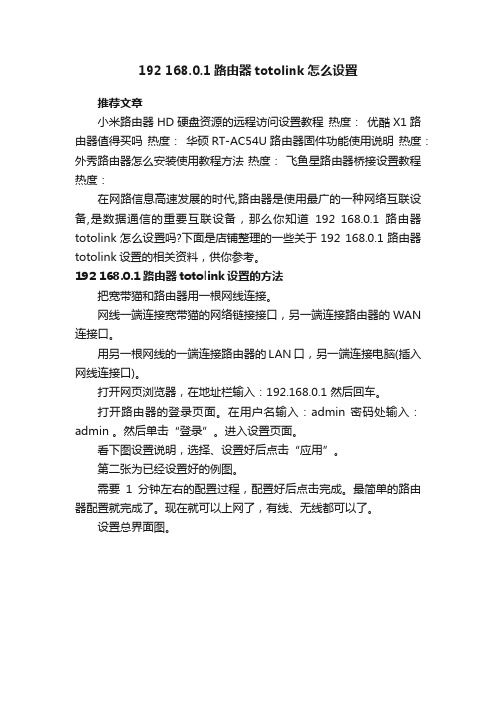
192 168.0.1路由器totolink怎么设置
推荐文章
小米路由器HD硬盘资源的远程访问设置教程热度:优酷X1路由器值得买吗热度:华硕RT-AC54U路由器固件功能使用说明热度:外秀路由器怎么安装使用教程方法热度:飞鱼星路由器桥接设置教程热度:
在网路信息高速发展的时代,路由器是使用最广的一种网络互联设备,是数据通信的重要互联设备,那么你知道192 168.0.1路由器totolink怎么设置吗?下面是店铺整理的一些关于192 168.0.1路由器totolink设置的相关资料,供你参考。
192 168.0.1路由器totolink设置的方法
把宽带猫和路由器用一根网线连接。
网线一端连接宽带猫的网络链接接口,另一端连接路由器的WAN 连接口。
用另一根网线的一端连接路由器的LAN口,另一端连接电脑(插入网线连接口)。
打开网页浏览器,在地址栏输入:192.168.0.1 然后回车。
打开路由器的登录页面。
在用户名输入:admin 密码处输入:admin 。
然后单击“登录”。
进入设置页面。
看下图设置说明,选择、设置好后点击“应用”。
第二张为已经设置好的例图。
需要1分钟左右的配置过程,配置好后点击完成。
最简单的路由器配置就完成了。
现在就可以上网了,有线、无线都可以了。
设置总界面图。
TOTOLINK N300RT中继CMCC和chinanet相关教程
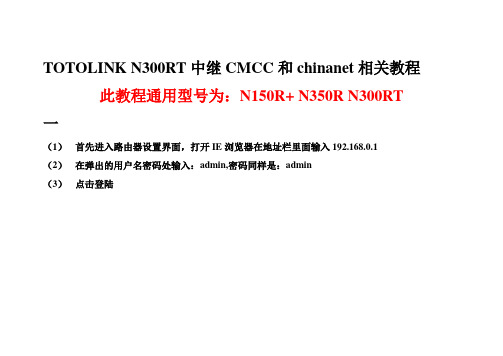
TOTOLINK N300RT中继CMCC和chinanet相关教程此教程通用型号为:N150R+ N350R N300RT 一(1)首先进入路由器设置界面,打开IE浏览器在地址栏里面输入192.168.0.1(2)在弹出的用户名密码处输入:admin,密码同样是:admin(3)点击登陆二(1)成功进入设置界面(2)你会查看到TOTOLINK N300RT相关信息三(1)点开系统模式(2)选择无线ISP(3)点击应用,等待系统重启成功四(1)点开无线设置(2)点击基础设置(3)在基础设置中点击站点扫描(4)在弹出站点扫描的页面框中继续点击站点扫描(5)在扫描出来的信号中选择您所需要中继的CMCC热点信号(6)点击连接(7)显示连接成功,这表示我们已经基本中继成功(8)点击无线状态,我们查看一下中继状态是否成功(9)为了再一次确定中继是否成功,点开系统状态查看广域网是否有获取到正确的IP地址,如有获取到广域网IP地址,那表示中继CMCC或chinanet已经成功。
(10)显示获取成功,我们随便打开一个网页就出现了需要验证登陆的画面,这表示我们已经成功中继CMCC。
五、启用无线信号及无线加密(1)点击无线设置—中继设置---启用中继接口---打钩(2)在网络名称(SSID)后的空白处输入您需要使用的SSID点击应用即可。
无线加密(1)点开无线设置—-安全设置---选择您需要加密的SSID(2)加密方式选择WPA(我们建议用户使用WPA的加密方式因为WPA加密方式更为安全)(3)在密钥中输入一个8至13位的无线密码,点击应用就可以了。
感谢您对TOTOLINK的支持!如有相关或其他问题,您可以在我们的工作时间段与我们联系。
TOTOLINK 技术支持深圳市盛世众唐科技有限公司电话:4006-780-790邮箱:quz@网址:地址:深圳市南山区高新南七道数字技术园邮编:518100。
toto link连接方法
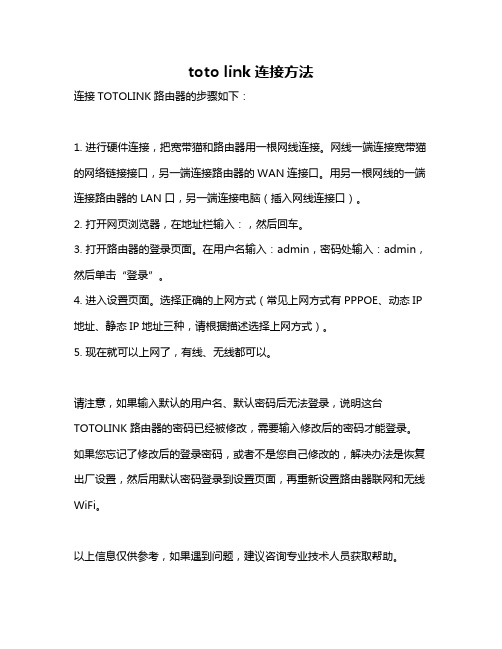
toto link连接方法
连接TOTOLINK路由器的步骤如下:
1. 进行硬件连接,把宽带猫和路由器用一根网线连接。
网线一端连接宽带猫的网络链接接口,另一端连接路由器的WAN连接口。
用另一根网线的一端连接路由器的LAN口,另一端连接电脑(插入网线连接口)。
2. 打开网页浏览器,在地址栏输入:,然后回车。
3. 打开路由器的登录页面。
在用户名输入:admin,密码处输入:admin,然后单击“登录”。
4. 进入设置页面。
选择正确的上网方式(常见上网方式有PPPOE、动态IP 地址、静态IP地址三种,请根据描述选择上网方式)。
5. 现在就可以上网了,有线、无线都可以。
请注意,如果输入默认的用户名、默认密码后无法登录,说明这台TOTOLINK路由器的密码已经被修改,需要输入修改后的密码才能登录。
如果您忘记了修改后的登录密码,或者不是您自己修改的,解决办法是恢复出厂设置,然后用默认密码登录到设置页面,再重新设置路由器联网和无线WiFi。
以上信息仅供参考,如果遇到问题,建议咨询专业技术人员获取帮助。
- 1、下载文档前请自行甄别文档内容的完整性,平台不提供额外的编辑、内容补充、找答案等附加服务。
- 2、"仅部分预览"的文档,不可在线预览部分如存在完整性等问题,可反馈申请退款(可完整预览的文档不适用该条件!)。
- 3、如文档侵犯您的权益,请联系客服反馈,我们会尽快为您处理(人工客服工作时间:9:00-18:30)。
TOTOLINK教程
注意:电脑的IP必须保证与路由器的IP段一致。
(4)同样,进入LAN设置,DHCP服务器选择“关闭”。
(5)进入WAN设置,如下图所示。
三、进入“无线设置”下“基础设置”,模式选择“客户端”,其它默认,点击“应用”,出现“站点扫描”后,点击“站点扫描”,选择需要中继的无线信号,点击“下一步”,如果有密码,输入密码,
待连接成功后点击“确定”。
如下图所示。
注意:返回前页后不要再点击“应用”。
如果模式选择“客户端”后没有出现“站点扫描”,请先进行下一步开启中继后,再进入“无线设置”下的“基础设置”,进行“站点扫描”。
四、“无线设置”下开启“中继”,如下图所示。
注意:本地连接IP等都设置为自动获取。
